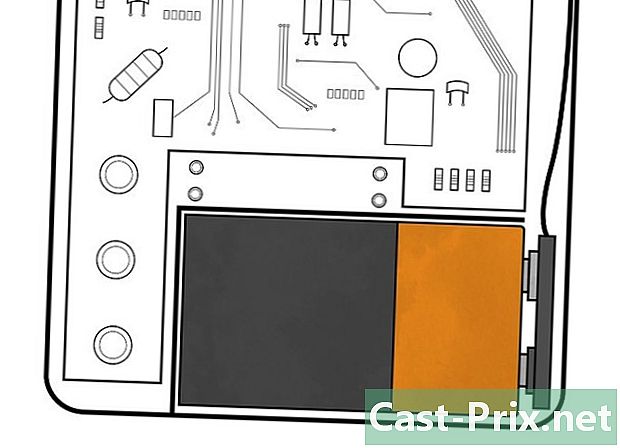Tühjade ridade eemaldamine Google'i arvutustabelitest
Autor:
Randy Alexander
Loomise Kuupäev:
25 Aprill 2021
Värskenduse Kuupäev:
1 Juuli 2024

Sisu
- etappidel
- 1. meetod Eemaldage read ükshaaval
- 2. meetod Kasutage filtrit
- 3. meetod Kasutage lisandmoodulit
Google Sheets on Google Docs'i kontorikomplekti arvutustabel. See on väga võimas tööriist, millele on Internetis ligipääs, seega pole arvutisse installimiseks tarkvara. Võimalikke toiminguid on palju, näiteks tühjade ridade kustutamine, mida saab teha 3 erinevat meetodit järgides.
etappidel
1. meetod Eemaldage read ükshaaval
-

Juurdepääs Google'i arvutustabelid. Avage oma Interneti-brauser ja otsige Google'i arvutustabelid. Kui teie Google'i konto on aktiivne, näete oma arvutustabelite loendit teenuses Google Sheets.- Kui te pole oma Google'i kontole sisse logitud, lülitage see sisse!
-

Avage Google'i arvutustabelite arvutustabel. Valige üks neist, mis teil on teenuses Google Sheets. -

Valige rida. Paremklõpsake arvutustabelil selle rea numbril, mida soovite kustutada. Ridade numeratsioon on arvutustabeli vasakus servas. -

Vajutage Kustuta rida. Ilmuvas koondmenüüs klõpsake nuppu Kustuta rida rea arvutustabelist eemaldamiseks.
2. meetod Kasutage filtrit
-

avatud Google'i arvutustabelid. Minge oma Interneti-brauserisse ja seejärel otsige Google'i arvutustabelid. Kui teie Google'i konto on avatud, näete pärast selle avamist oma dokumentide loendit Google'i arvutustabelites. -

Valige dokument. Valige üks oma teenuses Google Sheets oma dokumentidest. -

Valige oma andmed Klõpsake esimesel andmelahtril ja laiendage seejärel valikut, et tõsta esile kõik lahtrid, mis sisaldavad vähemalt andmeid. -

Vajutage andmed. Klõpsake oma lehe menüüribal nuppu andmed. -

valima Looge filter. Avanenud funktsioonide loendis klõpsake nuppu Looge filter. -

Koputage rohelist kolmnurka. Valiku paremas ülanurgas olevas esimeses lahtris näete kolmest horisontaaljoonest koosnevat väikest kolmnurka, klõpsake sellel. -

Klõpsake nuppu Sordi A → Z. Kuvatud suvandite loendis
valima Sordi A → Z nii et kõik andmeid sisaldavad lahtrid reorganiseeruvad ja tühjad lahtrid asuvad nende all.
3. meetod Kasutage lisandmoodulit
-

Vaadake saidi Google'i arvutustabelid. Otsige oma Interneti-brauseris Google'i arvutustabelid. Pange tähele, et kui avate oma Google'i konto, näete Google'i arvutustabelites oma dokumentide loendit. -

Valige dokument. Avage arvutustabel. -

Vajutage Lisamoodulid. Klõpsake oma arvutustabeli menüüribal nuppu Lisamoodulid. -

valima Laadige alla pistikprogrammid. Klõpsake avanenud koondmenüüs nuppu Laadige alla pistikprogrammid. -

Kasutage funktsiooni Otsige. Klõpsake avanenud aknas paremas ülanurgas asuvat otsingukasti.
Registreeri Eemaldage tühjad read, see tähendab kustutage tühjad read ja vajutage nuppu kanne klaviatuuri. Pange tähele, et te ei leia moodulit prantsuse keeles, seega peate otsingu tegema inglise keeles. -

Vajutage nuppu + Tasuta. Vajutage teile pakutud moodulite loendis sinist nuppu + Tasuta mooduli Tühjade ridade (ja muu) eemaldamine, kuvatakse selle mooduli pildil kustutuskumm. -

Valige oma Google'i konto Klõpsake oma Google'i kontol Kui kasutate mitut kontot, palutakse teil valida, millise konto soovite lisandmooduli lisada. -

Vajutage loa. Kui olete lugenud teabe aknas aknas, klõpsake nuppu loa. -

Mine edasi Lisamoodulid. Ava uuesti Lisamoodulid mis asub teie arvutustabeli menüüribal. -

Klõpsake nuppu Tühjade ridade (ja muu) eemaldamine. Valige avanenud koondmenüüst Tühjade ridade (ja muu) eemaldamine. -

Vajutage Tühjade ridade / veergude kustutamine / peitmine. Klõpsake mooduli tarindimenüüs nuppu Tühjade ridade / veergude kustutamine / peitmine mis tähendab tühjade ridade / veergude kustutamine / peitmine paremal asuvate võimalustega akna avamiseks. -

Valige kogu leht. Kogu lehe valimiseks klõpsake vasakus ülanurgas oleval hallil kastil.- Võite ka teha Ctrl+ lehe kõigi lahtrite valimiseks.
-

Vajutage nuppu Kustuta. Klõpsake paremas aknas nuppu Kustuta mis tähendab eemalda nii et kõik tühjad read kustutatakse.